Arquivos ISO são frequentemente utilizados para instalar sistemas operacionais que não são distribuídos em mídia física. Trata-se de um formato facilmente reconhecido por sistemas Windows e Linux, embora muitos usuários só interajam com eles quando já os possuem. A criação, gravação e o funcionamento de arquivos ISO ainda são um mistério para muitos. Este guia tem como objetivo desmistificar as imagens ISO, ensinando como criá-las, gravá-las em pendrives, CDs e DVDs, e como montar um arquivo ISO no Linux para acessar seu conteúdo interno.
Gerando um arquivo ISO no Linux
Para gerar um arquivo ISO no Linux, utilize o terminal e o comando mkdir para criar um diretório. Este diretório servirá como base para a imagem ISO, onde todo o conteúdo a ser incluído será colocado. Neste exemplo, a pasta será criada diretamente no diretório inicial do usuário.
mkdir ~/iso-files
Em seguida, mova os arquivos e pastas desejados para dentro do diretório iso-files utilizando o comando mv:
mv ~/Documents/arquivo.a ~/iso-files mv ~/Downloads/arquivo.b ~/iso-files mv -R ~/Home/Imagens/* ~/iso-files
Com todos os arquivos e pastas reunidos na pasta de origem, a imagem ISO pode ser criada com a ferramenta mkisofs:
mkisofs -o testiso.iso ~/iso-files
A execução do comando mkisofs pode levar um certo tempo. Ao final do processo, você terá um arquivo ISO pronto para ser gravado em mídia física ou utilizado em dispositivos USB.
Montando uma Imagem ISO no Linux
A popularidade dos arquivos ISO reside na sua capacidade de facilitar a transferência de grandes volumes de dados para unidades USB inicializáveis, CDs ou DVDs. No entanto, devido à sua estrutura, não é possível simplesmente clicar duas vezes em um arquivo ISO para acessar seu conteúdo. Para isso, é necessário “montar” a imagem, de maneira semelhante a como um disco rígido ou pendrive são montados. Siga estes passos para montar um arquivo ISO:
Passo 1: Crie um diretório para montar a imagem ISO. Esta etapa é crucial, pois sem um local de destino, o conteúdo do arquivo ISO será exibido de forma desorganizada. Por exemplo, montar o arquivo testiso.iso diretamente em /home/seu_usuario/ fará com que os arquivos e pastas sejam espalhados pela sua pasta pessoal.
Para evitar esse problema, crie uma pasta específica para a montagem, utilizando o comando mkdir:
mkdir ~/iso-mount
Passo 2: Agora, monte a imagem ISO utilizando o comando mount com a opção loop:
sudo mount -o loop testiso.iso ~/iso-mount
É importante estar ciente de que, devido à natureza dos arquivos ISO, alguns podem se recusar a serem montados no modo de “leitura e escrita”, sendo montados apenas como “somente leitura”. Essa restrição é imposta por alguns arquivos ISO para impedir que o usuário altere seu conteúdo original.
Para desmontar a imagem ISO, utilize o seguinte comando:
sudo umount ~/iso-mount
Gravando Arquivos ISO em USB no Linux
Usuários de Linux estão frequentemente expostos a arquivos de imagem de disco, pois muitas distribuições Linux oferecem seus sistemas operacionais neste formato. Para utilizar uma imagem ISO, é necessário “gravá-la” em um dispositivo. Se o objetivo for iniciar o sistema operacional a partir de um pendrive, o processo é conhecido como “flashing” ou “gravar a imagem no USB”. Esse processo envolve a cópia do conteúdo da imagem ISO para o pendrive.
O Linux oferece diversas maneiras de realizar essa tarefa, sendo duas as principais abordagens: via terminal e via interface gráfica (GUI).
Instruções via Terminal
Conecte o pendrive ao computador e abra um terminal. Execute o comando lsblk para listar todos os dispositivos de armazenamento. Identifique o dispositivo correspondente ao seu pendrive, geralmente algo como /dev/sdX (substitua X pela letra correta). Em seguida, utilize o comando dd para gravar a imagem ISO no pendrive:
dd if=imagem.iso of=/dev/sdx bs=4m
O processo de gravação estará concluído quando o terminal permitir que você digite novos comandos.
Instruções via GUI
Uma das formas mais eficientes de gravar um arquivo ISO em um pendrive é utilizando o Etcher, uma aplicação baseada em Electron. Faça o download, extraia os arquivos e execute o arquivo AppImage (clicando com o botão direito). Será perguntado se você deseja criar um atalho na sua área de trabalho. Clique em “sim”.
Ao abrir o Etcher, conecte seu pendrive ao computador. Na interface do Etcher, selecione o arquivo ISO que deseja gravar e clique em “Flash!” para iniciar o processo.
Gravando Arquivos ISO em DVD e CD no Linux
Embora nem todos os computadores atuais possuam uma unidade de DVD, muitas máquinas ainda vêm com esse hardware. Em ambientes KDE Plasma, o software K3B é a ferramenta de gravação padrão. Usuários do Gnome podem contar com o Brasero, enquanto o XFCE oferece o XfBurn. Caso o seu ambiente não possua um software de gravação, instale uma das seguintes opções: Brasero, K3b ou XfburnGenericName, todas com excelente desempenho.
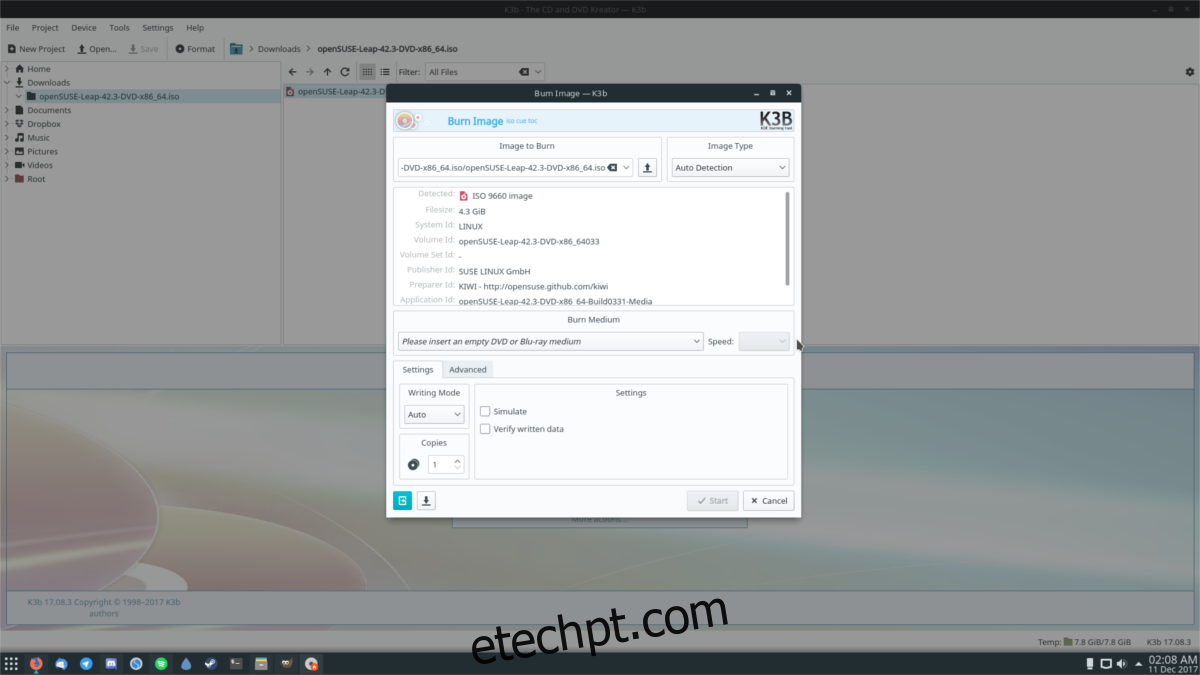
Siga os passos abaixo para gravar um CD ou DVD no Linux:
Passo 1: Insira o disco em branco na unidade de disco e feche a bandeja.
Passo 2: Abra o software de gravação de disco.
Passo 3: Utilize a ferramenta de gravação para selecionar o arquivo ISO desejado. Alternativamente, localize o arquivo ISO no seu gerenciador de arquivos, clique com o botão direito e selecione a opção para abri-lo com a ferramenta de gravação.
Passo 4: Clique no botão “gravar” e aguarde até que o programa conclua a gravação dos dados no disco.